Renishaw CARTO Capture Mode d'emploi
PDF
Скачать
Документ
Manuel d'utilisation F-9930-1020-05-A CARTO Capture 2.1 CARTO Capture Informations légales Sécurité Avant d’utiliser le système laser, veuillez consulter le livret de consignes de sécurité relatives au laser. © 2018 Renishaw plc. Tous droits réservés. Avertissement Ce document ne peut en aucun cas être copié ou reproduit intégralement ou en partie, ou transféré sur un autre média ou langage par quelque moyen que ce soit sans l’autorisation préalable écrite de Renishaw. Renishaw a fait des efforts considérables pour s’assurer que le contenu de ce document soit correct à la date de publication, mais n’offre aucune garantie et n’accepte aucune responsabilité en ce qui concerne son contenu. Renishaw exclut toute responsabilité, quelle qu’elle soit, pour toute inexactitude contenue dans ce document. Renishaw se réserve le droit d'apporter des modifications à ce document et au produit qu'il décrit sans obligation d'en informer quiconque. Marques de fabrique RENISHAW et l’emblème de palpeur utilisé dans le logo RENISHAW sont des marques déposées de Renishaw plc au Royaume Uni et dans d’autres pays. apply innovation ainsi que les noms et désignations d’autres produits et technologies Renishaw sont des marques déposées de Renishaw plc ou de ses filiales. Tous les noms de marques et noms de produits utilisés dans ce document sont des marques de commerce, marques de fabrique ou marques déposées de leurs propriétaires respectifs. Référence Renishaw : F-9930-1020-05-A Édition : 10.2018 La publication d’informations contenues dans ce document n’implique en aucun cas une exemption des droits de brevets de Renishaw plc. CARTO Capture Sommaire Informations légales............................................. 2 Messages d’état de la sortie XM-60 .................. 8 Onglet «Définir» en «Mode d’exécution libre» .. 13 Introduction........................................................... 4 Messages d’état du récepteur XM-60................ 8 Manuel................................................................ 13 Écran d'accueil..................................................... 5 Messages d'état du XC-80................................. 9 Automatique....................................................... 14 Nouveau............................................................. 5 Onglet “Aligner” ................................................... 9 En continu.......................................................... 14 Ouvrir.................................................................. 5 Contrôle de l'éclairage ambiant.......................... 9 Onglet «Capturer» en «Mode d’exécution libre»..................................... 14 Réglages................................................................ 5 Unités cibles....................................................... 5 Onglet «Définition» en «Mode sur cibles prédéfinies».......................................................... 10 Comparateur d’alignement visuel....................... 14 Informations sur le test....................................... 10 Afficher/masquer les canaux d’erreur................. 14 Machine.............................................................. 10 Marche et Arrêt................................................... 14 Cibles.................................................................. 10 Appliquer ajustement.......................................... 14 Calcul de moyenne de lecture laser................... 11 Données graphiques.......................................... 15 Paramètres de déclenchement........................... 11 Tableau de données........................................... 15 Enregistrer la méthode de test........................... 11 Annexe - Types de séquence............................... 16 Générer le programme pièce.............................. 12 Séquence linéaire............................................... 16 Affichage de l’intensité du signal........................ 6 Onglet «Capturer» en «Mode sur cibles prédéfinies».......................................................... 13 Séquence « Pèlerin » - Unidirectionnel.............. 17 Lecture numérique............................................. 6 Démarrer test..................................................... 13 Affichage grossi.................................................. 7 Arrêter test.......................................................... 13 Plus ....................................................................... 7 Enregistrer.......................................................... 13 Moniteur de périphériques.................................. 7 Analyse............................................................... 13 Unités d’erreurs.................................................. 5 Unités environnementales.................................. 5 Notifications d'étalonnage.................................. 5 Autre................................................................... 6 Barre d’état du laser............................................. 6 Basculer le signe................................................ 6 Position initiale.................................................... 6 Détails sur les périphériques XL -80.................. 7 Séquence « Pèlerin » - Bidirectionnel................ 18 Séquence « Pendulaire » - Unidirectionnel........ 19 Séquence « Pendulaire » - Bidirectionnel.......... 20 Séquence ISO-10360......................................... 21 CARTO Capture Introduction L'image ci-dessous met en évidence les principales zones de l'interface Capture. Veuillez utiliser la page Sommaire pour passer directement à la rubrique appropriée. 2 1 4 5 6 7 3 4 1 Écran d'accueil 2 Barre d'état du laser 3 Plus 4 Moniteur de périphériques 5 Onglet “ Aligner” 6 Onglet « Définir » 7 Onglet « Capturer » CARTO Capture Écran d'accueil Réglages L'écran d'accueil permet à l'utilisateur de configurer un nouveau test ou d'utiliser un test existant de la base de données. Pour revenir à l'écran d'accueil à tout moment, cliquez sur l'icône « Accueil » en haut à gauche de l'écran. Déterminez les unités à utiliser pour les valeurs d'entrée, d'affichage et les préférences générales dans la fenêtre « Paramètres ». Le basculement entre « Métrique » et « Impérial » règle automatiquement toutes les unités en fonction du système choisi. Nouveau Pour utiliser le XL-80, cliquez sur l’icône « Linéaire », « Angulaire » ou « Rectitude » pour lancer la configuration d'un nouveau test dans le mode de mesure choisi. Pour sélectionner une rectitude courte portée ou longue portée, ouvrez le menu déroulant en sélectionnant la flèche à droite de l'icône « Rectitude ». Si l'icône « Rectitude » est sélectionnée sans utiliser le menu déroulant, le mode de rectitude courte portée s'ouvre. Pour utiliser le système XM-60, vous devez choisir entre deux modes : Unités cibles Unités linéaires - le champ « Unités linéaires » détermine les unités utilisées pour la distance séparant les positions cibles adjacentes. Unités d’erreurs Unités linéaires - les unités utilisées pour l'affichage des valeurs d'erreurs linéaires et de rectitude. Mode sur cibles prédéfinies - le nombre de positions des cibles pour la saisie de données est défini avant qu’un test ne soit lancé. Une fois que le test est terminé, les résultats peuvent être sauvegardés et ouverts dans Explore pour une analyse et la génération de rapports selon les normes internationales. Précision des unités linéaires - le nombre de décimales affichées pour les valeurs d'erreurs linéaires et de rectitude. Mode d’exécution libre - le nombre et les positions des cibles n’ont pas besoin d’être définis avant qu’un test ne soit lancé. Ce mode est approprié pour effectuer des contrôles informels. La rectitude horizontale, la rectitude verticale, le tangage, le lacet et le roulis sont tous reportés en fonction de la position linéaire. Précision des unités angulaires - le nombre de décimales affichées pour les valeurs d'erreurs en mode angulaire. Ouvrir Unités environnementales Cliquez sur l'icône « Ouvrir test » pour afficher le détail des tests enregistrés dans la base de données. Pour afficher plus ou moins de détails sur le test enregistré, cochez ou décochez les cases correspondantes dans le volet « Colonnes » à gauche de l'écran. Les colonnes peuvent également être déplacées en maintenant enfoncé le bouton gauche de la souris sur l'en-tête de colonne et en le faisant glisser latéralement. En sélectionnant une méthode de test et en appuyant sur l'icône « Ouvrir », la configuration d'un nouveau test commence, avec tous les champs du tableau « Ouvrir test » renseignés automatiquement. Choisissez l'unité utilisée pour l'affichage de la température, de la pression et de l'humidité. Unités angulaires - les unités utilisées pour l'affichage des valeurs d'erreurs angulaires. Désignation d'erreur standard - Choisissez si les diverses directions d'erreurs sont nommées au format VDI 2617 ou au format ISO 230-1. Notifications d'étalonnage Par défaut, CARTO affichera un avertissement lorsqu'un XL-80, XM-60 ou XC-80 connecté s'approche de la date d'étalonnage recommandée. Le calendrier de ces avertissements peut être modifié ou désactivé. 5 CARTO Capture Autre Position initiale Autoriser la modification des cibles - Ce mode de saisie de données doit être utilisé pour n’importe quel axe qui est déplacé manuellement, ou pour un axe qui affiche sa position, mais difficile à positionner précisément sur une cible. La fonction « Position initiale » définit la position actuelle de l’axe comme position de référence. Toutes les mesures seront prises par rapport à la position de référence. Pour minimiser les erreurs de trajectoire erronée, le système doit être étalonné lorsque l’optique de réflecteur se trouve à proximité de la tête laser. Veuillez-vous reporter au manuel d’utilisation du XL-80 ou du XM-60 pour plus de détails. Avec ce mode de saisie de données, le logiciel indique la position de la prochaine cible et, après s’en être approché, il permet de saisir la position réelle de l’axe telle qu’indiquée par son affichage numérique. Le logiciel lit la position réelle de l’axe et calcule l’erreur. Affichage de l’intensité du signal Ce mode de capture de données est actif lorsque l’option « Autoriser la modification en direct des cibles » est cochée. Pour entrer la position réelle, sélectionnez la position cible dans le tableau de l’onglet « Capture » par un clic gauche de la souris et entrez la valeur. “L’affichage de l’intensité du signal” indique dans quelle mesure le système laser est bien aligné avec l’optique de réflecteur et l’axe testé. Déclencher un signal sonore - Cochez la case pour recevoir un signal sonore à chaque fois que les données sont capturées. Le son et le volume du signal peuvent être modifiés dans les paramètres de l’ordinateur. Vert - bonne intensité du signal. Thème - Choisissez l’apparence du thème de Capture « clair » ou « foncé ». Barre d’état du laser La barre située en haut de l’écran signale l’état du laser. Basculer le signe Cliquez sur l’icône « Basculer le signe » pour inverser la convention de signe entre positif et négatif. Lors de l’utilisation d’un XM-60 et de certains modes de mesure du XL-80, l’icône « Basculer le signe » est désactivée. Dans ce cas, la détection de signe automatique est utilisée. La couleur de la barre représente l’intensité du signal : Jaune - signal faible. Rouge - faisceau obstrué. L’intensité du signal doit être maintenue au-dessus du seuil de « faisceau obstrué » pour que le système reste opérationnel. Si l’intensité du signal s’affiche en jaune, la précision de mesure du système peut être dégradée par rapport à la spécification. Le nécessaire doit être fait pour optimiser l’intensité du signal lors de la capture de données. Il est de bonne pratique de s’assurer qu’une « bonne » intensité de signal (vert) est maintenue tout au long de l’ensemble du test. Lecture numérique La « lecture numérique » (DRO) permet un affichage en temps réel de la lecture laser. Lorsqu’un test est lancé, la lecture numérique est réinitialisée à la position de la première cible. Lors d’un test, la lecture numérique affiche la distance entre la première cible et la position actuelle. Pour augmenter ou diminuer le nombre de décimales affichées, appuyez sur la flèche vers le haut ou vers le bas à droite de la lecture numérique. 6 CARTO Capture Affichage grossi La liste suivante explique la signification de chaque message d’état : La fenêtre de visualisation donne un affichage agrandi de l’intensité du signal et du compteur. En mode XL-80, appuyez sur la touche F7 pour une intensité du signal numérique. Détails sur les périphériques XL -80 Plus OK - Le périphérique laser est connecté et prêt à être utilisé. L’icône « Plus » ouvre une liste de 4 options : • Réglages (ceux-ci peuvent également être consultés à partir de la page « Accueil ») • Rubrique d’aide • Lien vers la page web CARTO • Informations de version de CARTO Moniteur de périphériques Le « Moniteur de périphériques » affiche l’état des périphériques connectés : Symbole Préchauffage - Le laser est actuellement en processus de préchauffage et n’est pas encore prêt à être utilisé. État La date d'étalonnage recommandée est proche Faisceau faible - L’intensité du signal laser reçu par le XL-80 est faible et la précision de mesure du système peut être inférieure à celle spécifiée. Perte de faisceau - L’intensité du laser signal reçu par le XL-80 est trop faible pour que le système soit opérationnel. Si un test était en cours au même moment, il faudra le redémarrer. Instable - Des irrégularités sont présentes dans le signal laser reçu par le XL80. Ceci peut être causé par des réflexions indésirables revenant au XL-80. Lorsque cet état d’erreur est présent, la précision de mesure du système peut être inférieure à celle spécifiée. Perte de données - Le PC exécutant Capture est occupé, donc les données du XL-80 sont perdues. Cela peut être causé par une autre application sur le PC utilisant une grande puissance de traitement. Survitesse - Le mouvement de la machine est trop rapide et la précision de mesure du système peut être inférieure à celle spécifiée. Si un test était en cours au même moment, il faudra le redémarrer. Un étalonnage est recommandé Maintenez le pointeur de la souris sur le symbole de l’horloge pour obtenir plus d’informations sur la notification. Le délai de notification peut être réglé ou désactivé dans « Réglages ». L’état en direct du système laser va apparaître sous le nom du périphérique. Saturation - L’intensité du signal laser reçu par le XL-80 est trop élevée et la précision de mesure du système peut être inférieure à celle spécifiée. Ceci peut être causé par l’optique étant très proche de l’unité lorsque le XL-80 est en mode rendement élevé. Dépassement de capacité - Il y a trop de données à enregistrer par l’ordinateur. Cela peut être lié aux autres processus en cours d’exécution sur l’ordinateur. Erreur de communication - Une interruption de la communication est survenue entre le XL-80 et l’ordinateur. Il peut y avoir un problème avec le câble USB. 7 CARTO Capture Messages d’état de la sortie XM-60 Messages d’état du récepteur XM-60 Calibration - Accomplissement de la procédure de calibration de roulis. Lumière ambiante élevée - Un niveau élevé d’éclairage ambiant a été détecté par le récepteur. Cela pourrait interférer avec la précision des mesures de roulis. Valeur de contrôle (Checksum) incorrecte - La configuration de l’unité de sortie est corrompue. Si le redémarrage du système ne permet pas d’effacer ce message, contactez votre revendeur local Renishaw. Rupture de faisceau - Soit l’unité de sortie et le récepteur ont été mal alignés, soit une obstruction empêche une trajectoire claire entre l’unité de sortie et le récepteur. Si un test est en cours lorsque cela se produit, le test va échouer et devra être redémarré. Ce message d’erreur s’efface automatiquement lorsqu’un test n’est pas en cours d’exécution. Valeur de contrôle (Checksum) incorrecte - La configuration du récepteur est corrompue. Si le redémarrage du système ne permet pas d’effacer ce message, contactez votre revendeur local Renishaw. Batterie faible - La batterie du récepteur n’a presque plus d’alimentation et doit être changée. Dépassement de mémoire tampon - Il y a trop de données à enregistrer par le PC. Cela peut être lié à d’autres processus en cours d’exécution sur l’ordinateur. Fermez toutes les applications et redémarrez CARTO. Signal de mauvaise qualité - Le signal laser détecté par le capteur de roulis est devenu trop faible pour la mesure. Cela peut être lié à la quantité de lumière ambiante dans l’environnement. Réduisez les sources d’éclairage ambiant à proximité du XM-60. Le redémarrage du logiciel ou du système XM-60 peut effacer cette erreur. Diode déclenchée - Un problème a été détecté avec le signal laser. Si le redémarrage du système ne permet pas d’effacer ce message, contactez votre revendeur local Renishaw. Faisceau faible - L’intensité du signal laser détecté est faible et la précision de mesure du système peut être inférieure à celle de la spécification. Le réglage de l’alignement du système peut corriger ce problème. Erreur laser - Un problème a été détecté avec le signal laser. Si le redémarrage du système ne permet pas d’effacer ce message, contactez votre revendeur local Renishaw. Dépassement de mémoire tampon - Il y a trop de données à enregistrer par le PC. Cela peut être lié à d’autres processus en cours d’exécution sur le PC. Fermez toutes les applications et redémarrez CARTO. Survitesse - Le mouvement de la machine est trop rapide et la précision de mesure du système peut être inférieure à celle spécifiée. Si un test est en cours lorsque cela se produit, le test va échouer et devra être redémarré. Ce message d’erreur s’efface automatiquement lorsqu’un test n’est pas en cours d’exécution. Faisceau perdu - Le faisceau de roulis a été obstrué. Préchauffage - Le laser est actuellement en processus de préchauffage et n’est pas encore prêt à être utilisé. Instable - Des irrégularités sont présentes dans le signal laser détecté. Ceci peut être causé par des réflexions indésirables revenant à l’unité de sortie. Lorsque cet état d’erreur est présent, la précision de mesure du système peut être inférieure à celle spécifiée. Non disponible - Les communications avec le récepteur ont été perdues. La cause la plus probable est que le récepteur est éteint ou que la batterie soit faible. Roulis hors plage - La différence de roulis entre l’unité de sortie et le récepteur est trop grande. Réalignez le système. Linéarité hors plage - La différence de rectitude (verticale et/ou horizontale) est trop grande. Réalignez le système. 8 CARTO Capture Messages d'état du XC-80 Lorsqu'un périphérique XC-80 est connecté à l'ordinateur, l'icône « XC-80 » devient bleu et le numéro de série s’affiche. Symbole Description Le « symbole air » affiche des informations sur la température de l'air, la pression atmosphérique et l’humidité relative de l'air (humidité absolue en pourcentage de la teneur maximale en humidité à la température actuelle). Le « symbole atome » affiche des informations sur la température du matériau provenant des capteurs thermiques de matériau 1, 2 et 3 (là où ils sont connectés). Sous les trois lectures de capteur de matériau se trouve une lecture supplémentaire indiquant la moyenne de tous les capteurs thermiques de matériau connectés. Lorsque la « température matériel fixe » est sélectionnée, la lecture de température matériel moyenne sera remplacée par une lecture affichant la valeur de la température matériel fixe utilisée. Barre d'état du capteur - À gauche de chaque lecture de capteur se trouve une barre d'état avec des couleurs différentes pour représenter les états suivants : Symbole Description Capteur connecté et envoi de données. Capteur non connecté. Capteur connecté mais une erreur a été détectée. Onglet “Aligner” Remarque - Les fonctionnalités de l’onglet “Aligner” sont identiques en « Mode sur cibles prédéfinies » et « Mode d’exécution libre ». L’onglet Contrôle en bas de l'écran fournit un flux tout au long du processus de mesure (à partir de la gauche). Pour le XM-60, on trouve un onglet « Aligner », « Définir » et « Capturer ». Pour le XL-80 se trouve juste un onglet « Définir » et « Capturer ». Pour le XM-60, le premier onglet sera l'onglet « Aligner ». Celui-ci contient une cible pour l'alignement des faisceaux laser avec le récepteur et un pointeur pour l'alignement de la sortie et du récepteur en termes de roulis. En présence d’un mauvais alignement de tangage ou de lacet du récepteur en sortant de l'onglet « Aligner », la rubrique « Contrôles d'alignement supplémentaires » s’ouvrira pour le mettre en évidence. Ceci peut être ignoré si nécessaire en poursuivant la navigation hors de cet onglet. Contrôle de l'éclairage ambiant En mode XM-60 se trouve un «Contrôle de la lumière ambiante» en bas à gauche de l'onglet « Aligner ». La lumière ambiante peut influer sur la précision de la mesure de roulis. Pour vérifier le niveau de lumière ambiante, cliquez sur l'icône « Lecture », puis déplacez l'axe testé sur la plage de l'axe. Cliquez sur l’icône « Stop ». Une coche indique que la lumière ambiante détectée est à un niveau normal et acceptable. Un triangle jaune indique que la lumière ambiante détectée est à un niveau élevé et peut potentiellement affecter les mesures de roulis du XM-60. Veuillez consulter la rubrique « Précautions à prendre lors des tests » du manuel d'utilisation XM-60 pour plus de détails. Lorsque le système est aligné, sélectionnez l'onglet “Définir” pour passer à l’étape suivante du processus. 9 CARTO Capture Onglet «Définir» en «Mode sur cibles prédéfinies» L'onglet « Définir » permet de définir les paramètres du test. Si une méthode de test existante a été chargée et n'a pas besoin d'être modifiée, cette étape peut être ignorée. Axe - Spécifiez si l’axe qui se déplace pendant le test est X, Y ou Z. En mode XM-60, il y a aussi la possibilité de sélectionner l’option « Détection automatique », ce qui signifie que l’axe mobile est détecté au cours de la détection de signe automatique. Informations sur le test Erreur - Lors de la configuration d’un test angulaire ou de rectitude utilisé dans XL-80, spécifiez l’erreur qui est mesurée. Ce sera déterminé par l’orientation de l’optique sur la machine. Titre du test - Entrez le titre à utiliser pour identifier le test. Cibles Opérateur machine (facultatif) - Entrez le nom de l’opérateur effectuant le test. Passes - Lors de la configuration d’une séquence cible, la direction à partir de laquelle chaque cible est visitée doit être spécifiée. Les passes peuvent être l’une des suivantes : • Unidirectionnelle – Le passage à chaque cible se fait à partir d’une direction seulement. • Bidirectionnelle – Le passage à chaque cible se fait à partir des deux directions. Notes (facultatif) - Entrez toute information qui peut être utile lorsque l’on se réfère au test. Machine Nom (facultatif) - Entrez le nom de la machine en cours de test. Numéro de série (facultatif) - Si nécessaire, entrez le numéro de série de la machine en cours de test. Coefficient de dilatation - Entrez le coefficient de dilatation thermique de la machine en cours de test. Ceci est utilisé pour la compensation des mesures, lorsqu’une sonde matière est connectée pour montrer des résultats « NTP » (Normal, Température et Pression). Température de matériel fixe - Cochez la case « Température matériel fixe » pour entrer manuellement une valeur constante à utiliser pour la température du matériau. Lorsque cette case est cochée, les lectures de tous les capteurs thermiques de matériau connectés seront ignorées. Résolution cible - Entrez le nombre de décimales à utiliser pour la position des cibles. La résolution cible ne doit pas être supérieure à la résolution de la machine en cours de test. Type de séquence - Sélectionnez le type de séquence dans lequel la machine se déplace entre les cibles pour la capture de données. Reportez-vous à l’annexe pour les trajectoires de mouvement des types de séquence disponibles. Nb de passes - Déterminez le nombre de fois où la séquence cible est répétée. Dépassement – Spécifiez la zone de changement de direction requise aux extrémités de l’axe. Pour les passes unidirectionnelles, le dépassement est la distance à laquelle la machine s’éloigne de la première cible avant de revenir (cf. figure 1 en annexe). Pour les passes bidirectionnelles, le dépassement est la distance en face de la première cible et la distance au-delà de la dernière cible à laquelle la machine se déplace avant de revenir (cf. figure 2 en annexe). Modifier cibles - La fenêtre « Modifier cibles » peut être utilisée pour vérifier la séquence des cibles qui ont été spécifiées ci-dessus. Pour modifier une cible, sélectionnez-la et saisissez la position cible requise (distance entre la cible sélectionnée et la première cible). Il existe également une fonction « Aléatoire » qui décale chaque position cible selon une valeur aléatoire. Elle sera inférieure à 10% de l’intervalle séparant la position cible nominale. 10 CARTO Capture Calcul de moyenne de lecture laser Calcul de moyenne de lecture laser - « Calcul de moyenne de lecture laser » peut être utilisé pour contrôler les fluctuations d’effets externes, tels que les vibrations, une stabilité médiocre de la machine ou une turbulence de l'air. Un utilisateur peut choisir de sélectionner « aucun » (pas de calcul de moyenne), « rapide » (calcul de moyenne à court terme) ou « lent » (calcul de moyenne à long terme) : Pour la plupart des applications, il est recommandé d’utiliser le calcul de moyenne « rapide » • Période de stabilité - La période de temps pendant laquelle une machine doit rester dans la « Plage de stabilité » (cf. définition suivante) pour qu'une mesure soit capturée. Si la position mesurée de la partie mobile de la machine ne reste pas dans la « Plage de stabilité » définie pendant au moins la durée de la période de stabilité, aucune donnée n’est capturée. « Aucun » - Aucun calcul de moyenne n’est utilisé. • Plage de stabilité - La variation de position maximale à tenir par une machine pour être considérée comme suffisamment stable afin qu’une cible soit capturée. Si la position mesurée de la machine varie au-delà de la « Plage de stabilité », le critère de « Plage de stabilité » n’est pas satisfait et aucune donnée n’est capturée. « Rapide » - Le logiciel établit la moyenne des lectures provenant du laser, relevées sur une période nominale de 462,5 ms, puis affiche le résultat dans la fenêtre des mesures. La valeur affichée est une moyenne « à tiroir ». Déclenchement par touches (XL-80 uniquement) - Capture des données lorsque l’utilisateur appuie sur la touche F9 du clavier ou utilise la roulette de défilement de la souris. « Lent » - Le logiciel établit la moyenne des lectures provenant du laser, relevées sur une période nominale de 3,7 s, puis affiche le résultat dans la fenêtre des mesures. La valeur affichée est une moyenne « à tiroir ». Déclenchement TPin (à distance) (XL-80 uniquement) - Capture des données lorsqu’une impulsion de déclenchement est reçue via le connecteur E/S auxiliaire. Il existe diverses façons de générer une impulsion de déclenchement, à savoir : • Directement à partir de l’automate de la machine Paramètres de déclenchement • À l’aide d’un palpeur à contact Déclenchement de position - Ce mode capture automatiquement les données en comparant la lecture du laser avec la position cible et enregistre automatiquement une lecture lorsque la machine se trouve dans les limites définies de « Tolérance », « Période de stabilité » et « Plage de stabilité ». • À partir d’un relais ou d’un commutateur • Tolérance - La distance de chaque côté (plus ou moins) de la cible à laquelle la capture de données est considérée comme acceptable. Si la distance entre la position mesurée de la machine et la cible est supérieure à la valeur de « Tolérance », la lecture est en dehors de la « Tolérance » et aucune donnée n'est capturée. Pour plus d’informations sur le déclenchement TPin, reportez-vous au manuel du système laser XL. Déclenchement basé sur le temps (XL-80 uniquement) - Capture des données chaque fois que la période de temps définie est écoulée. Enregistrer la méthode de test Lorsqu’un test XL-80 ou XM-60 est exécuté et enregistré, la méthode de test est enregistrée automatiquement. Toutefois, pour créer des méthodes de test sans avoir à exécuter un test, utilisez l’icône « Enregistrer la méthode de test » en bas à droite de l’écran sous l’onglet « Définir ». 11 CARTO Capture Générer le programme pièce ATTENTION Ce logiciel génère des programmes-pièce CN capables d'entraîner une collision ou un dysfonctionnement de la machine. Avant leur emploi, ces programmespièce doivent être contrôlés par des programmeurs machine-outil expérimentés. Lors de leur première utilisation, tous les programmes doivent être contrôlés avant leur exécution et testés à basse vitesse. On supposera que l'utilisateur connaît parfaitement le fonctionnement de la machine-outil et de sa CN, ainsi que l'emplacement de tous les boutons d'arrêt d'urgence. En outre, s'il est nécessaire de faire fonctionner la machine après avoir retiré ou neutralisé les protections ou autres dispositifs de sécurité, c'est à l'opérateur qu'il incombera de prendre des mesures de sécurité de remplacement conformément aux instructions d'utilisation du fabricant ou des codes de bonne pratique applicables. Les procédures de sécurité doivent être conformes à l'évaluation de risque de l'utilisateur. Définir les paramètres à utiliser pour générer un programme-pièce. ID du programme - Entrez le nom à attribuer au programme-pièce généré. Vitesse d'avance - Entrez la vitesse de déplacement de la machine pour se déplacer entre les cibles. Les unités de distance sont définies à partir de celles configurées dans les paramètres. Lorsqu’elle est définie selon le système métrique, la distance est indiquée en mm. Lorsqu’elle est définie selon le système impérial, la distance est indiquée en pouces. L'unité de temps est toujours en minutes. Temps de pause - Entrez la durée pendant laquelle l’automate de la machine doit rester immobile à chaque position cible. Une valeur à cet effet sera générée automatiquement en fonction de la « Période de stabilité » du « déclenchement » et du « Calcul de moyenne ». Néanmoins, celle-ci peut être modifiée par la saisie d'une nouvelle valeur. Type d’automate - Utilisez la liste déroulante pour sélectionner la langue de l’automate de la machine dans laquelle le programme-pièce sera généré. Inclure un avertissement - Par défaut, des textes d'avertissement sont inclus dans les programmes-pièce générés. Pour exclure ce texte, décochez la case. Inclure des mouvements de détection des signes (XM-60 uniquement) - Il est important de définir l'orientation et la direction des axes de la machine par rapport au système laser. Capture détecte automatiquement l'orientation et la direction des axes lorsque les axes X, Y et Z sont déplacés sur une petite distance (au moins 100 µm) tour à tour. Par défaut, ces petits mouvements d'axe seront inclus dans les programmes-pièce générés. Pour exclure ces mouvements des programmes-pièce générés, décochez la case. Fenêtre de vérification - Lorsqu'un programme-pièce est généré, il est affiché dans la fenêtre de vérification. Utilisez cette fenêtre pour lire le programmepièce généré et, le cas échéant, modifier manuellement le programme. Après la vérification, cliquez sur l’icône « Enregistrer le programme-pièce » pour enregistrer un fichier. 12 CARTO Capture Onglet «Capturer» en «Mode sur cibles prédéfinies» L'onglet « Capturer » est une zone utilisée pour l'exécution d’un test une fois les paramètres de test définis. Un graphique et un tableau affichent les résultats de l’acquisition des données pendant et après un test. Pour les passes bidirectionnelles, les passes de retour (à partir de la dernière cible vers la première cible) sont indiquées par des lignes rouges sur le graphique et par des flèches blanches dans le tableau. Pour calibrer des axes qui affichent une position numériquement mais ne peuvent pas se déplacer avec précision, il est possible d'effectuer une « modification en direct des cibles ». Reportez-vous aux « paramètres » pour plus d'informations. Démarrer test Appuyez sur l’icône « Démarrer test » pour démarrer le processus de capture de données lorsque la machine est placée à la première cible. Si l'icône « Position initiale » n'a pas été sélectionnée depuis la dernière rupture de faisceau, une boîte de dialogue vous demande d’étalonner le système. XM-60 effectue une procédure d'étalonnage de roulis automatique après avoir sélectionné « Démarrer test ». Une fois terminée, vous serez invité à effectuer des déplacements de la machine pour que le système détecte l'orientation et la direction des axes. Si un ou plusieurs des trois axes machines ne peuvent pas être déplacés, cliquez sur l'icône « Ignorer axes ». Dans ce cas, un diagramme 3D s’affiche, puis l'orientation et la direction des axes ignorés doivent être spécifiées manuellement. Remarque : un maximum de 2 axes peuvent être « ignorés ». Arrêter test Cliquez sur l'icône « Arrêter test » pour arrêter le processus de capture de données. Les données capturées au cours du test peuvent ensuite être enregistrées et analysées. Remarque : les données ne sont pas enregistrées tant que vous n’avez pas cliqué manuellement sur l'icône d’enregistrement. Enregistrer Sélectionnez l'icône « Enregistrer » pour enregistrer les données du test dans la base de données. Les données seront ensuite disponibles à l’analyse à tout moment dans Explore. Analyse Cliquer sur l'icône « Analyse » permet d’ouvrir Explore avec les données du test enregistré le plus récemment. Pour plus de détails sur l’utilisation d’Explore, veuillez-vous référer au Manuel d'utilisation Explore. Remarque : les données ne sont pas enregistrées tant que vous n’avez pas cliqué manuellement sur l'icône d’enregistrement. Onglet «Définir» en «Mode d’exécution libre» L’onglet « Définir » permet de définir les paramètres du test. Il existe trois types de déclenchement disponibles : Manuel Les données sont saisies chaque fois que la touche F9 du clavier ou le bouton central de la souris est enfoncé(e). Sélectionnez soit « Calcul de moyenne rapide » (les lectures laser sont moyennées sur 462,5 millisecondes) ou « Calcul de moyenne lent » (les lectures laser sont moyennées sur 3,7 secondes). Remarque : Avec l’application des moyennes, les lectures de position peuvent apparaître en décalage avec la position réelle de l’axe. Il y aura également un retard entre l’arrêt du mouvement et la lecture de la position linéaire en train d’être établie. Pour cette raison, les utilisateurs doivent uniquement appuyer sur un bouton pour déclencher lorsque la position linéaire affichée dans le logiciel a cessé de changer. 13 CARTO Capture Automatique Lorsque le déclenchement « Automatique » est sélectionné, les données sont saisies chaque fois que la moyenne de lecture linéaire est stable. Les critères de stabilité requis pour un déclenchement sont que le signal laser reste dans la « plage de stabilité » pendant au moins la période de « stabilité ». Remarque : Étant donné que la moyenne de lecture linéaire doit être stable pour un déclenchement, les temps d’arrêt machine requis pour la saisie de données seront au moins la période de calcul de la moyenne (par exemple 3,7 secondes pour le calcul de moyenne lent) plus la période de stabilité. Tolérance instantanée Lors du retour à une position qui a déjà été saisie, le nouveau point de données remplacera l’ancien point de données si la distance entre eux est inférieure à la tolérance instantanée. En continu Lorsque le déclenchement « Continu » est sélectionné, les données peuvent être saisies durant le mouvement sans nécessiter de temps d’arrêt. Les données seront saisies chaque fois que la position linéaire se déplace sur « l’intervalle de déclenchement ». Remarque : Si l’intervalle de données saisies est irrégulier, alors la vitesse de déplacement est trop élevée pour « L’intervalle de déclenchement » sélectionné. Soit diminuez la vitesse de déplacement ou augmentez « L’intervalle de déclenchement » Onglet «Capturer» en «Mode d’exécution libre» Comparateur d’alignement visuel Les jauges d’alignement donnent un affichage direct des erreurs des cinq canaux. L’échelle de chaque jauge peut être ajustée en modifiant le nombre à côté de l’icône du stylo. Afficher/masquer les canaux d’erreur Il existe cinq canaux d’erreur qui peuvent tous être reportés en fonction de la position linéaire. Juste en dessous de la barre d’intensité du signal se trouve un panneau avec des cases à cocher pour afficher ou masquer chacun des graphes de canal d’erreur. Remarque : Même lorsqu’un canal d’erreur est masqué, les données sont toujours enregistrées pour le canal d’erreur en arrière-plan. Marche et Arrêt Appuyez sur l’icône « Démarrer test » pour démarrer le processus de capture de données lorsque la machine est placée à la première cible. Si l’icône « Position initiale » n’a pas été sélectionnée depuis la dernière rupture de faisceau, une boîte de dialogue vous demande d’étalonner le système. Cliquez sur l’icône « Arrêter test » pour arrêter le processus de capture de données. Appliquer ajustement Lorsque l’interrupteur « Appliquer ajustement » est réglé sur « Activé », l’ajustement du point d’arrivée est utilisé pour supprimer l’erreur de pente à partir des canaux d’erreur de rectitude verticale. Remarque : l’ajustement du point d’arrivée prend uniquement effet au moment où au moins trois points de données ont été saisis. 14 CARTO Capture Données graphiques Tableau de données • Une ligne verticale en pointillés indique la position linéaire actuelle. Toutes les données saisies apparaissent dans le tableau au bas de l’écran. Aucune donnée saisie en mode d’exécution libre n’est sauvegardée dans la base de données. Un bouton « Copier » permet aux données d’être collées dans d’autres programmes (par exemple dans un tableur) • Des lignes pointillées horizontales affichent les valeurs d’erreur actuelle. • Un bouton « Copier » permet à chaque graphique d’être collé dans d’autres programmes en tant qu’image. • À côté de chaque graphique se situe une icône indiquant quel canal d’erreur est affiché. Placez le curseur sur l’icône pour afficher le nom du canal d’erreur. 15 Linéaire La convention de signes utilisée pour spécifier quelle direction est positive pour les canaux d’erreur est telle qu’affiché ici : 2 1 3 5 4 1 Position 2 Rectitude horizontale 3 Rectitude verticale 6 Angulaire 6 3 4 2 5 1 4 Roulis 5 Tangage 6 Lacet CARTO Capture Annexe - Types de séquence Séquence linéaire En mode « séquence linéaire », chaque cible est visitée à tour de rôle. Unidirectionnel - Si le sens choisi est unidirectionnel, un passage a lieu à chaque cible par passe, en commençant par la première cible et en finissant par la dernière. Première cible Dernière cible Bidirectionnel - Si le sens choisi est Bidirectionnel, deux passages ont lieu à chaque cible par passe. Un passage sera donc effectué à chaque cible dans les deux sens. Première cible Dernière cible Figure 1 - Saisie de données linéaire avec 2 passes unidirectionnelles = Cible capturée = Mouvement de dépassement Figure 2 - Saisie de données linéaire avec 2 passes bidirectionnelles 16 CARTO Capture Séquence « Pèlerin » - Unidirectionnel En mode « Séquence Pèlerin », chaque cible est visitée de façon séquentielle selon le nombre de passes spécifié. Première cible Unidirectionnel - Si le sens choisi est Unidirectionnel, l'approche de chaque cible s'effectue dans une direction uniquement. Après un arrêt à chaque cible, la machine revient vers la cible précédente selon la distance de dépassement, puis retourne à la cible. Ceci est répété jusqu'à ce que le nombre de fois où la cible est visitée soit égal au « nombre de passes ». La machine se déplace ensuite vers la prochaine cible de la séquence, et le processus est répété. Dernière cible 17 = Cible capturée = Mouvement de dépassement Figure 3 - Saisie de données « Pèlerin » avec 2 passes unidirectionnelles CARTO Capture Séquence « Pèlerin » - Bidirectionnel Bidirectionnel - Si le sens choisi est défini sur « Bidirectionnel », la partie mobile de la machine alterne entre les paires de cibles adjacentes, toutes les approches d'une cible dans une direction étant accomplies avant l'approche de la même cible depuis la direction opposée. Pendant un test de type « Pèlerin », la partie mobile se déplace progressivement sur son parcours, de la première cible à la dernière, en exécutant toutes les passes pour chaque cible à mesure qu'elle avance. Première cible Dernière cible 18 = Cible capturée = Mouvement de dépassement Figure 4 - Saisie de données « Pèlerin » avec 2 passes bidirectionnelles CARTO Capture Séquence « Pendulaire » - Unidirectionnel En mode Pendulaire, la partie mobile de la machine est progressivement déplacée entre les cibles, en commençant par la première et en terminant par la dernière. Première cible Unidirectionnel - Si le sens choisi est Unidirectionnel, l'approche de chaque cible s'effectue dans une direction uniquement. Après un arrêt à chaque cible, la machine revient vers la cible précédente selon la distance de dépassement, puis retourne à la cible. Ceci est répété jusqu'à ce que le nombre de fois où la cible est visitée soit égal au « nombre de passes ». La machine se déplace ensuite vers la prochaine cible de la séquence, et le processus est répété. Dernière cible 19 = Cible capturée = Mouvement de dépassement Figure 5 - Saisie de données « Pendulaire » avec 2 passes unidirectionnelles CARTO Capture Séquence « Pendulaire » - Bidirectionnel Bidirectionnel - Si le sens choisi est Bidirectionnel, l'approche de chaque cible s'effectue dans deux directions. Après un arrêt à chaque cible, la machine s'éloigne de la cible selon le dépassement, puis retourne à la cible dans les deux directions. Ceci est répété jusqu'à ce que le nombre de fois où la cible est visitée depuis les deux directions soit égal au « nombre de passes ». La machine se déplace vers la prochaine cible de la séquence, et le processus est répété. Première cible Dernière cible 20 = Cible capturée = Mouvement de dépassement Figure 6 - Saisie de données « Pendulaire » avec 2 passes bidirectionnelles CARTO Capture Séquence ISO-10360 En mode « Séquence ISO-10360 » (pour une utilisation avec la mesure linéaire uniquement), la partie mobile de la machine se déplace à partir de la première cible vers chacune des autres cibles de façon séquentielle, en revenant pour mesurer la première cible avant de visiter chaque cible suivante. Première cible Lorsque la partie mobile de la machine s’est déplacée de la première cible à la dernière cible, une passe est terminée. Ce processus est répété pour chaque passe suivante. Dernière cible 21 Première cible - Pour l'axe testé, entrez la première position des données à capturer. Dernière cible - Pour l'axe testé, entrez la dernière position des données à capturer. Intervalle - Pour l'axe testé, entrez la distance entre chaque cible de capture de données et la cible de capture de données suivante de la série. Si l'intervalle est spécifié, la saisie du nombre de cibles par passe n'est pas requise. Cibles par passe - Entrez le nombre de cibles de capture de données pour chaque passe (y compris la première cible et la dernière cible). Si le nombre de cibles par passe est spécifié, la saisie de l'intervalle n'est pas requise. = Cible capturée = Mouvement de dépassement Figure 7 - Saisie de données ISO-10360 avec 2 passes unidirectionnelles Renishaw S.A.S 15 rue Albert Einstein, Champs sur Marne, 77447, Marne la Vallée, Cedex 2, France T +33 1 64 61 84 84 F +33 1 64 61 65 26 E france@renishaw.com www.renishaw.fr Pour nous contacter dans le monde : www.renishaw.fr/contacter *F-9930-1020-05 © 2018 Renishaw plc. Édition: 10.2018 Réf. F-9930-1020-05-A ">
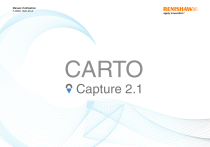
Публичная ссылка обновлена
Публичная ссылка на ваш чат обновлена.